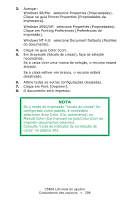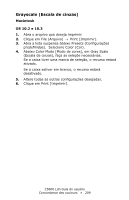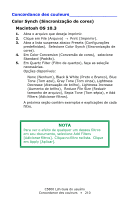Oki C5800Ldn Guide: User's, C5800Ldn (Portuguese Brazilian) - Page 205
Advanced Color (Cor avançada), Windows, Trabalhos individuais de impressão, Todos os trabalhos de
 |
View all Oki C5800Ldn manuals
Add to My Manuals
Save this manual to your list of manuals |
Page 205 highlights
Advanced Color (Cor avançada) A opção Advanced Color [Cor avançada] permite personalizar as configurações de correlação de cores usadas. A correlação de cores é um assunto complexo. Use a opção Advanced Color [Cor avançada] apenas se estiver familiarizado com os conceitos de correlação de cores! Windows Trabalhos individuais de impressão NOTA As opções de cores do driver foram concebidas para funcionar apenas com dados RGB. 1. Abra o arquivo que deseja imprimir. 2. Clique em File (Arquivo) → Print (Imprimir). 3. Clique na guia Color (Cor). 4. Em Advanced Color (Cor avançada), faça as seleçõe necessárias. Se a caixa tiver uma marca de seleção, o recurso estará ativado. Se a caixa estiver em branco, o recurso estará desativado. 5. Altere todas as outras configurações desejadas. 6. Clique em Print [Imprimir]. 7. O documento será impresso. Todos os trabalhos de impressão (Padrão) 1. Clique em Start (Iniciar) → Settings (Configurações) → Printers (Impressoras) [Printers and Faxes in Windows XP (Impressoras e faxes no Windows XP)]. 2. Clique com o botão direito do mouse no nome da impressora. 3. Avançar: C5800 Ldn Guia do usuário Concordance des couleurs • 205